一键解决双系统困扰,轻松卸载多余系统!
告别双系统烦恼,轻松卸载电脑中的多余系统
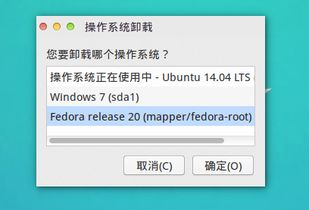
在这个多元化的数字时代,我们常常需要在不同的操作系统之间切换,以满足工作、学习和娱乐的需求。不少朋友会选择在自己的电脑上安装双系统,一个用于日常工作,另一个则用于游戏或特定的软件需求。然而,随着时间的推移,这种双系统的设置可能会带来不少麻烦。你是否也遇到过这样的情况:开机时需要漫长地等待系统选择界面,占用宝贵的硬盘空间,甚至偶尔还会遇到系统冲突的问题?别担心,今天我们就来聊聊如何轻松卸载电脑中的多余系统,让你的电脑重获新生!
一、为什么需要卸载多余系统?
1. 节省硬盘空间
每个操作系统都会占用一定的硬盘空间,而随着时间的推移,系统和软件的更新会进一步占用更多的空间。如果你的硬盘空间有限,卸载不再需要的系统可以为你腾出宝贵的存储空间,让其他文件和软件运行得更加流畅。
2. 提高开机速度
双系统需要在启动时加载多个系统选项,这往往会延长开机时间。卸载多余系统后,你的电脑将能够更快地启动,节省你的宝贵时间。
3. 减少系统冲突
不同的操作系统可能会存在不兼容的软件或驱动程序,这可能导致系统冲突和不稳定。卸载多余系统可以避免这些潜在的问题,让你的电脑运行得更加稳定。
4. 简化系统管理
管理多个系统可能会让你感到繁琐和困惑。卸载多余系统后,你将能够更轻松地管理你的电脑,无需担心不同系统之间的切换和设置问题。
二、卸载多余系统的步骤
卸载多余系统需要谨慎操作,因为错误的步骤可能会导致数据丢失或系统损坏。以下是一个详细的步骤指南,帮助你安全地卸载电脑中的多余系统。
1. 备份重要数据
在卸载系统之前,最重要的步骤是备份你的重要数据。这包括文档、照片、视频、音乐等个人文件,以及任何你无法重新下载或购买的软件。你可以使用外部硬盘、云存储或U盘等存储设备进行备份。
2. 确定要卸载的系统
在卸载之前,你需要确定哪个系统是你想要卸载的。这通常取决于你的使用需求和硬盘上的系统布局。你可以通过查看系统属性或启动菜单来确定每个系统的分区和标识符。
3. 删除系统分区
删除系统分区是卸载多余系统的关键步骤。你可以使用Windows自带的磁盘管理工具或第三方分区软件来完成这个任务。
使用Windows磁盘管理工具:
1. 打开“此电脑”或“计算机管理”窗口。
2. 在左侧菜单中选择“磁盘管理”。
3. 找到你想要删除的系统分区,右键点击它,然后选择“删除卷”。
4. 按照提示完成删除操作。请注意,删除分区将永久删除该分区上的所有数据,因此请确保你已经备份了重要数据。
使用第三方分区软件:
1. 下载并安装一款可靠的第三方分区软件,如EaseUS Partition Master、DiskGenius等。
2. 打开软件,找到你想要删除的系统分区。
3. 按照软件的提示和步骤删除分区。请注意,不同的软件可能有不同的操作界面和步骤,因此请仔细阅读软件的使用说明。
4. 更新启动菜单
删除系统分区后,你需要更新启动菜单,以确保电脑在启动时不再显示已删除系统的选项。
使用Windows启动修复工具:
1. 插入Windows安装介质(如U盘或光盘),然后重启电脑。
2. 在启动菜单中选择“修复计算机”或“安装现在”。
3. 选择“疑难解答”>“高级选项”>“启动修复”。
4. 按照提示完成启动修复操作。这将自动更新启动菜单,并删除已删除系统的选项。
使用命令行工具:
1. 打开命令提示符(管理员模式)。
2. 输入`bcdedit`命令,查看当前的启动配置数据。
3. 找到与已删除系统相关的启动项,并记下其标识符。
4. 输入`bcdedit /delete {标识符}`命令,删除该启动项。请将`{标识符}`替换为实际的标识符。
5. 重启电脑,检查启动菜单是否已更新。
5. 检查并优化硬盘
卸载多余系统后,你可能还需要检查并优化你的硬盘,以确保其性能和稳定性。
检查磁盘错误:
1. 打开“此电脑”窗口。
2. 右键点击你想要检查的硬盘分区,然后选择“属性”。
3. 在“工具”选项卡中,点击“检查”按钮。
4. 按照提示完成磁盘错误检查。
优化硬盘性能:
1. 你可以使用Windows自带的磁盘碎片整理工具或第三方优化软件来优化硬盘性能。
2. 定期清理垃圾文件和临时文件,以释放硬盘空间并提高系统性能。
三、卸载多余系统的注意事项
1. 谨慎操作:卸载系统是一个高风险的操作,因此请务必谨慎进行。在操作过程中,请确保你了解每个步骤的含义和后果,并遵循正确的操作步骤。
2. 备份数据:在卸载系统之前,请务必备份你的重要数据。即使你认为自己很小心,也可能会出现意外情况导致数据丢失。
3. 选择可靠的工具:在删除系统分区和更新启动菜单时,请选择可靠的工具和软件。避免使用未知来源或不可靠的工具,以免损坏你的电脑或数据。
4. 了解系统布局:在卸载系统之前,请确保你了解你的电脑上的系统布局和分区情况。这有助于你正确地识别要卸载的系统和分区。
5. 咨询专业人士:如果你对卸载系统的操作不熟悉或不确定,请咨询专业人士或寻求技术支持。他们可以帮助你安全地卸载多余系统,并解答你的疑问。
四、总结
卸载多余系统是一个简单而有效的方法,可以帮助你节省硬盘空间、提高开机速度、减少系统冲突并简化系统管理。通过遵循正确的操作步骤和注意事项,你可以安全地卸载电脑中的多余系统,让你的电脑重获新生。现在,就让我们一起告别双系统的烦恼吧!

